Старая присказка гласит – что написано пером, не вырубишь топором. Однако используемые сегодня для переписки мессенджеры явно опровергают эту истину, позволяя легко отыгрывать все назад.
Наглядный тому пример – Телеграм, в котором можно удалять отправленные послания, причем не только у себя, но и у своего собеседника. О том, как это делается, и пойдет речь.
Удаление сообщений в мессенджере только у себя
Удалять сообщения в чатах Телеграм проще простого, причем вне зависимости от того, где именно приходится это делать – в мобильном приложении или в десктопной версии мессенджера. Рассмотрим для наглядности оба варианта.

Для пользователей Андроид
Начнем с Андроид. Удалить сообщения в мессенджере, установленном на смартфоне, работающем под управлением этой операционной системы, можно таким способом:
- Перейдите в мессенджер, а затем в нужный чат.
- Нажмите и удерживайте то сообщение, которое необходимо убрать из переписки.
- Выберите в верхнем меню значок в виде урны в правом углу.
- Подтвердите свои намерения очистить переписку.

Вот и все! Пара кликов и лишнее сообщение отправлено в утиль. Причем окончательно и бесповоротно.
В приложении на Айфоне
Не составит особого труда очистить чат от лишних СМС и в Телеграме, используемом на Айфоне, в основе которого платформа iOS. Делается это аналогичным предыдущему образу с той лишь разницей, что вместо выбора значка корзины для удаления используется команда вызываемого длительным нажатием на текст контекстного меню «Удалить для меня».
В десктопной версии
Если же вы используете десктопную версию Телеграм, то удаление сообщений в ее чатах осуществляется несколько иным способом. Заключается он в выполнении следующих действий:
- Перейдите в мессенджер на ПК и откройте искомый чат.
- Кликните правой клавишей мыши по ненужному сообщению и выберите в открывшемся меню команду «Удалить».
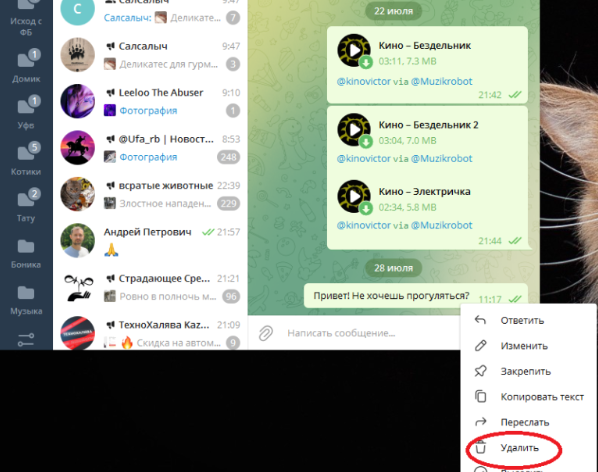
Удалять сообщения можно как в мобильной, так и в десктопной версии Телеграм - При необходимости используйте кнопку Shift на клавиатуре, чтобы выбрать сразу несколько СМС в переписке и удалить их в один клик.

Как видите, и здесь нет ничего сложного, главное, быть внимательным при удалении сразу нескольких сообщений, чтобы по ошибке не отправить в корзину ничего лишнего.
Как стереть отправленные сообщения у собеседника в 2024?
Очищая переписку в чате, помните, что она остается у вашего собеседника. Это обстоятельство фактически обесценивает ваши действия, хотя при необходимости все можно скорректировать этот момент.
На телефоне
Для того чтобы удалить переписку у себя и у своего собеседника на смартфонной версии мессенджера, рекомендуется просто не спешить подтверждать свои действия командой OK или выбором «Удалить у меня».
Вместо этого выберите опцию «Удалить у меня и у…»., после чего сообщение будет автоматически удалено не только у вас, но и у вашего собеседника.

На компьютере
Практически те же действия предусматриваются и для десктопной версии мессенджера. Вы просто кликается правой кнопкой по сообщению и отмечаете птичкой команду «Также удалить для…», после чего подтверждаете свои действия командой «Удалить».
Очищаем переписку в ТГ полностью
Если же вы не хотите утруждаться, очищая по одному сообщению, то у вас всегда есть возможность сразу же удалить весь чат.
И как и в предыдущих случаях, вы можете сделать это двумя способами: через мобильное приложение или в десктопной версии ПК.
В смартфоне
Для начала приведем инструкцию, актуальную для мобильных устройств, причем как для Android, так и для iOS, если не учитывать мелкие погрешности интерфейса. Чтобы ей воспользоваться, достаточно придерживаться таких рекомендаций:
- Перейдите в мобильное приложение мессенджера на устройстве, а затем в беседу, которая подлежит удалению.
- Кликните по инструменту в виде трех точек в верхнем углу справа либо нажмите и удерживайте любую свободную область чата для вызова скрытого меню.
- Выберите в открывшемся перечне команду «Очистить историю» и подтвердите свои действия.

Можно удалять сообщения не по одному, а целыми чатами, что гораздо быстрее и удобнее
И так же, как и в случае с удалением одиночных сообщений, выберите, оставить ли переписку у собеседника, либо подвергнуть ее полной утилизации.
На ПК
То же самое и с компьютерной версией мессенджера. Вы просто выбираете ненужный чат и используете его настройки либо контекстное меню для того, чтобы удалить всю переписку, в случае необходимости очищая ее и в профиле собеседника.
Удаляем голосовое сообщение в переписке
А что если вы отправляли войсы? Оказывается, и это отнюдь не проблема, поскольку разработчики предусмотрели и инструменты для удаления голосовых сообщений, пересылаемых в мессенджере.
Для этого:
- Выделите отправленные ранее войсы, которые в силу каких-то причин утратили свою актуальность.
- Кликните по значку в виде корзины в верхнем углу справа.
- Подтвердите свои действия, используя в открывшемся окне опцию «Удалить».

Голосовые сообщения в Телеграм удаляются таким же образом, как и текстовые
К слову, вы можете применять этот же алгоритм и тогда, когда на повестке дня встает вопрос об удалении любого пересылаемого медиаконтента, будь то фото, видео, GIF и пр.
Убираем чат в Телеграме целиком
Удалить чат мессенджера можно, что называется, одним махом. Для этого всего то и нужно, что перейти в общий перечень чатов, найти в нем тот, который следует очистить, и просто свайпнуть по нему влево, тем самым вызвав контекстное меню с настройками.
Далее нужно выбрать в нем команду «Удаления», после чего от ненужного диалога не останется и следа.
Как убрать сообщения в группе и на канале?
С групповыми чатами в мессенджере Телеграм дела обстоят немного иначе. Точнее, так – свои сообщения вы можете удалять беспрепятственно, делая их автоматически недоступными и для других пользователей, а чужие – нет.
ВАЖНО! Исключение предусматривается только для создателей группы и пользователей, наделенных правами администрирования.
Что касается технической реализации задуманного, то удаление сообщений в групповых чатах ничем не отличается от личной переписки, для чего предусматриваются те же инструменты.
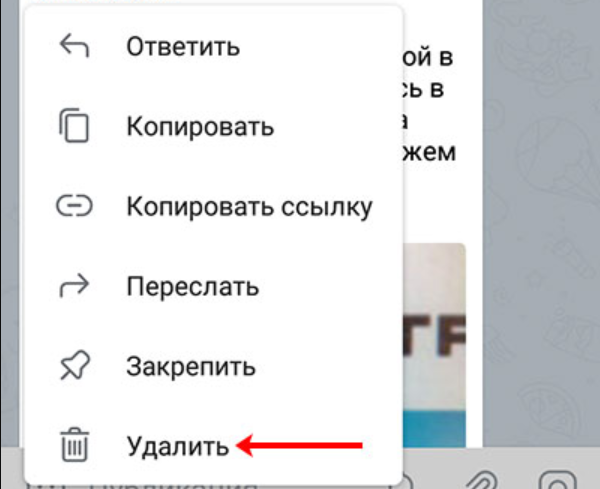
Функция самоуничтожения переписки в Telegram 2024
Если же вы беспокоитесь о том, что забудете вовремя почистить переписку, то всегда есть возможность настроить функцию автоудаления. Для этого необходимо перейти в секретный чат, выполнив следующие действия:
- Кликните по иконке чата, найдя ее в верхней панели интерфейса.
- Используйте в открывшемся меню опцию «Удаление по таймеру».
- Задайте оптимальные сроки удаления и подтвердите выбранные настройки кликом по команде «Готово».
И после того, как заданный в настройках срок истечет, ваша переписка подвергнется удалению, причем без каких-либо забот и хлопот.
Можно ли посмотреть удаленные сообщения?
Выбирая команду «Удалить», всегда помните о том, что обратного хода может не быть. В частности, это простое правило касается и очистки сообщений в чатах Телеграм, притом что речь не только о восстановлении, но и о потенциально невозможном просмотре удаленных ранее сообщений.
Потому никогда не спешите очищать переписку, если у вас нет 100-процентной уверенности в том, она вам больше не пригодится. И тут уже действует другая народная мудрость про «7 раз отмерь, а потом отрежь».
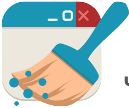
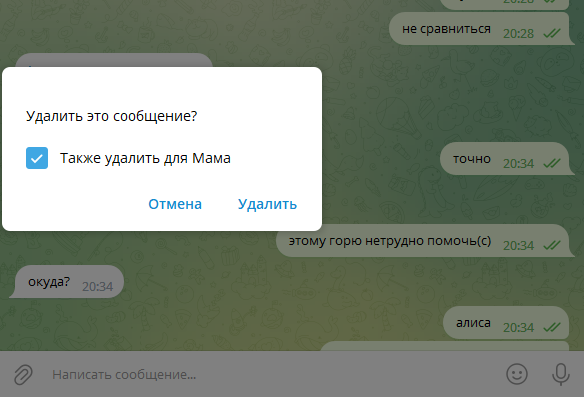
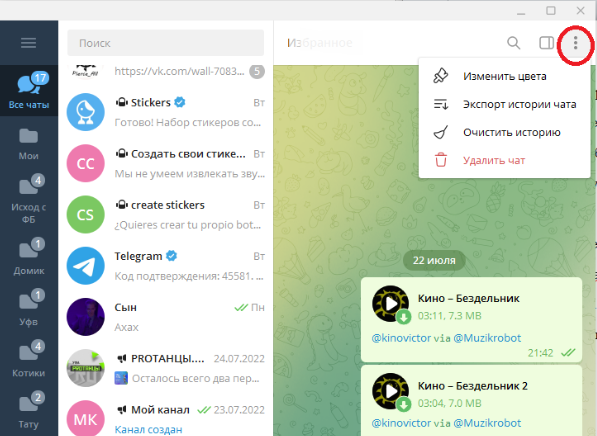

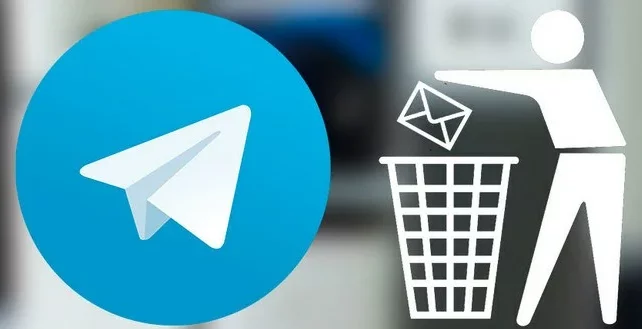

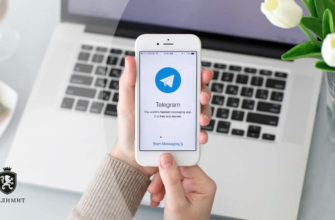



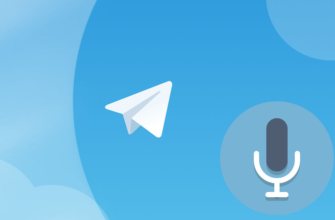
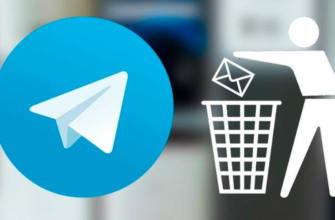
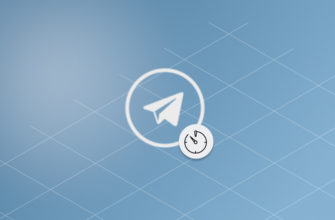
Спасибо вам!!! Теперь знаю как удалить сообщение в телеграме, если случайно отправил его.
Очень помогла разобраться ваша информация. теперь знаю что и как делать. Очень благодарна.
Мне вот нравится как реализована фишка с удалениям сообщений в Телеграмме. Например, можно что-то написать другому человеку, а потом передумать и удалить или написать что-то другое, главное проследить за тем чтобы другой человек не успел увидеть заранее написанное сообщение.